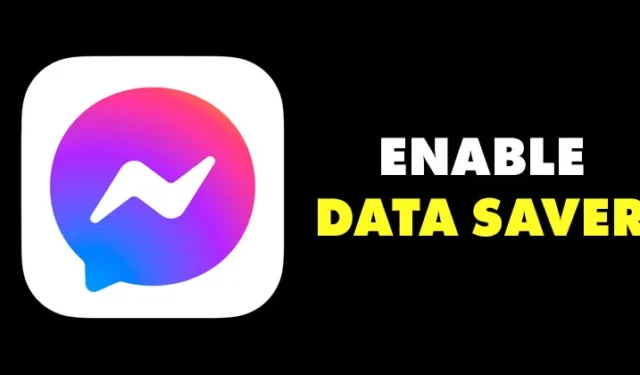
Mit der Messenger-App für Android können Sie neben normalen Textchats auch Fotos, Videos, Dokumente und verschiedene Dateitypen senden. Wenn Sie Messenger für geschäftliche Zwecke verwenden oder viele Freunde haben, erhalten Sie möglicherweise viele Nachrichten mit Bildern und Videos.
Messenger verfügt auch über eine Datensparfunktion für Benutzer, die mobile Daten zum Austausch von Textnachrichten verwenden. Die Datensparfunktion von Messenger ist keine neue Funktion, aber viele Benutzer wissen nicht, dass sie verfügbar ist.
Was ist der Datensparmodus im Messenger?
Wenn Sie nur über begrenzte mobile Daten verfügen und nach Möglichkeiten suchen, beim Senden von Nachrichten Daten zu sparen, sollten Sie diese Funktion aktivieren. Wenn der Datensparmodus aktiviert ist, werden Videos und Bilder nur über eine aktive WLAN-Verbindung heruntergeladen.
Ja, Sie haben die Möglichkeit, die Bilder und Videos manuell herunterzuladen, wenn Sie mobile Daten verwenden. Messenger führt dies jedoch nicht wie üblich automatisch durch.
Wie aktiviere ich den Datensparmodus im Messenger?
Wenn Sie beim Verwenden von Messenger mobile Daten sparen möchten, befolgen Sie diese Schritte, um den Datensparmodus zu aktivieren.
1. Gehen Sie zum Google Play Store und aktualisieren Sie die Messenger- App für Android.
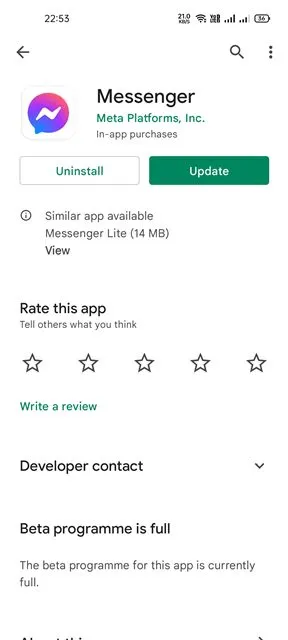
2. Öffnen Sie anschließend die Messenger-App und tippen Sie auf Ihr Profilbild .
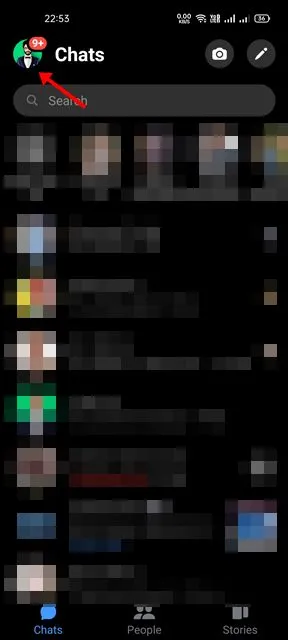
3. Scrollen Sie auf der Seite mit den Profileinstellungen nach unten und tippen Sie auf „ Datensparen“ .
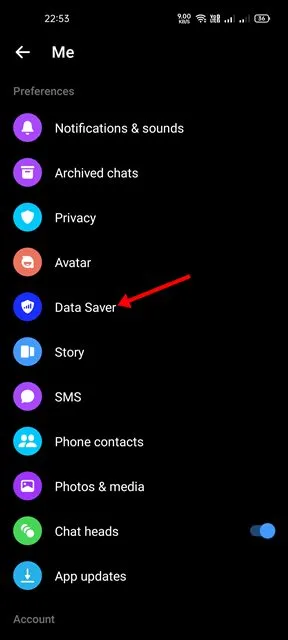
4. Schalten Sie auf der nächsten Seite den Schalter für Datensparen ein .
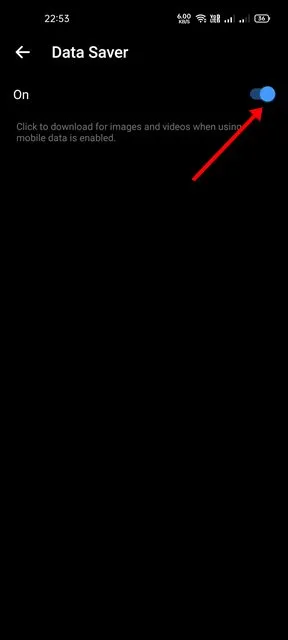
Wie deaktiviere ich den Datensparmodus im Messenger?
Wenn Sie Bilder und Videos nicht manuell herunterladen möchten, während Sie mit dem mobilen Internet verbunden sind, müssen Sie den Datensparmodus deaktivieren. Hier sind einige einfache Schritte.
1. Öffnen Sie die Messenger-App und tippen Sie auf Ihr Profilbild.
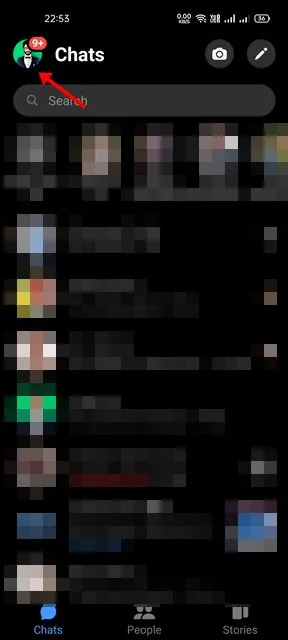
2. Scrollen Sie auf der Seite mit den Profileinstellungen nach unten und tippen Sie auf „Datensparen“.
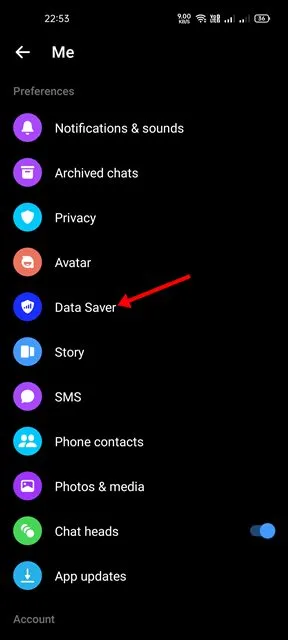
3. Schalten Sie auf der nächsten Seite den Schalter für Datensparen aus .
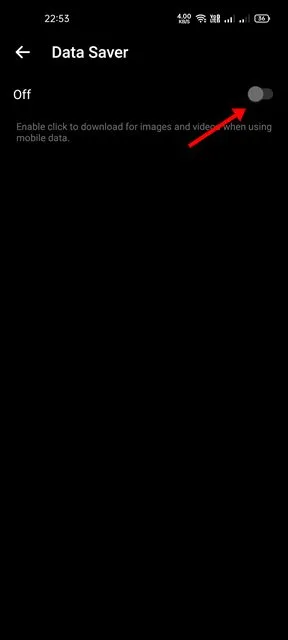
Häufig gestellte Fragen:
Wie viele Daten kann ich sparen, wenn ich den Datensparmodus aktiviere?
Es gibt keine festgelegten Kriterien zum Speichern von Daten mit der aktivierten Funktion. Wenn die Funktion aktiviert ist, müssen Sie klicken, um die Bilder und Videos herunterzuladen, die Sie im Chat erhalten.
Was bewirkt der Datensparmodus im Messenger?
Der Datensparmodus im Messenger soll Ihren Datenverbrauch reduzieren. Wenn Sie diese Funktion aktivieren, werden die Mediendateien nicht automatisch heruntergeladen. Sie müssen sie manuell herunterladen.
Ist der Datensparmodus im Messenger anpassbar?
Nein! Derzeit bietet Messenger keine Möglichkeit, den Datensparmodus anzupassen. Sie können die Funktion einfach aktivieren oder deaktivieren.
Ist der Datensparmodus bei Messenger Lite verfügbar?
Ja, der Datensparmodus ist auch in der Messenger Lite-Version verfügbar. Allerdings verbraucht Messenger Lite bereits weniger Daten als die normale Version.
Der Datensparmodus von Messenger funktioniert hervorragend, aber wenn Sie noch mehr Daten sparen möchten, müssen Sie die Messenger Lite-App für Android verwenden. Die Messenger Lite-App benötigt für die Installation weniger als 10 MB Speicherplatz und verbraucht weniger mobile Daten.




Schreibe einen Kommentar